
Introdução
Michele Sammuri implementou o controlo dos dispositivos SONOFF no ecrã do carro.🥳 Vamos ver como ele conseguiu um método de controlo tão excelente. Desde que Michele comprou um carro novo, achou que era um método muito bom para interagir com o smartphone através do ecrã do carro instalado no tablier, e conseguir usar algumas aplicações do smartphone via Android Auto.
Ao pesquisar na internet, ele encontrou uma aplicação de terceiros que permite uma interação um pouco mais completa com o smartphone, permitindo instalar aplicações no Android Auto que de outra forma não poderíamos usar, como youtube, iptv, e outras aplicações com as quais podemos, por exemplo, reproduzir os vídeos que temos na memória.
Mas uma das coisas mais interessantes é a possibilidade de instalar apps, chamadas Custom App, onde pode inserir um link para uma página web para poder visualizá-la no ecrã do seu carro. O Michele inseriu o link do Amazon Video e pode ver os filmes no seu carro. Depois teve uma ideia: uma vez que o eWeLink também pode ser usado na web, porque não inserir o link da página Web do eWeLink numa destas apps para poder usá-lo no meu carro? E assim fez, e os resultados foram ótimos.😉
Começar
A app mencionada chama-se AASTORE. Não está na Google Playstore, mas tem de a procurar na web. O desenvolvedor disponibilizou-a no site GitHub.com, é gratuita e fácil de usar.
Vamos agora ver como proceder com a instalação.
Primeiro, precisa de descarregar a app AASTORE: basta procurá-la num motor de busca e encontrará imediatamente o site onde está alojada.

Agora, descarregue a app no nosso smartphone.

Depois de descarregada, a app fica assim:

Como pode ver, esta app contém outras aplicações que pode descarregar no seu smartphone, mas o que precisamos é da Custom App mencionada anteriormente.
Então vamos descarregar uma das 10 Custom Apps disponíveis:

Depois de descarregar a Custom App, insira o link do eWeLink Web: clicando ‘ABRIR’ para abrir uma janela onde o link deve ser inserido.

Neste ponto, precisa de ir ao seu navegador de internet e procurar o eWeLink Web, copiar e colar o endereço da página de login ou, alternativamente, inserir manualmente o endereço para iniciar sessão:
https://web.ewelink.cc/#/login

Neste ponto, o endereço da página Web do eWeLink foi adicionado à Custom App escolhida.
ATENÇÃO: uma vez inserido o endereço web, já não será possível alterá-lo.
Agora vamos abrir a Custom App onde inserimos o endereço Web do eWeLink e clicar na linha onde o endereço nos é mostrado, e abrir-se-á a página de login onde iremos inserir os nossos dados de acesso ao eWeLink. A nossa página pessoal do eWeLink Web abrir-se-á então.

Depois de feito isto, a configuração da Custom App está concluída e pode então usar o eWeLink no seu carro.
Uma vez que o seu smartphone está ligado por cabo, o Android Auto inicia no seu carro e pode imediatamente ver as novas apps disponíveis:👇

Agora, ao clicar na Custom App onde inserimos o link Web do eWeLink, podemos entrar na página pessoal e interagir com os nossos dispositivos SONOFF. Nos testes que o Michele fez, ele disse que todos os dispositivos que instalou estão disponíveis e podem ser usados sem problemas. Também é possível ver as imagens captadas pela câmara GK-200MP2-B.

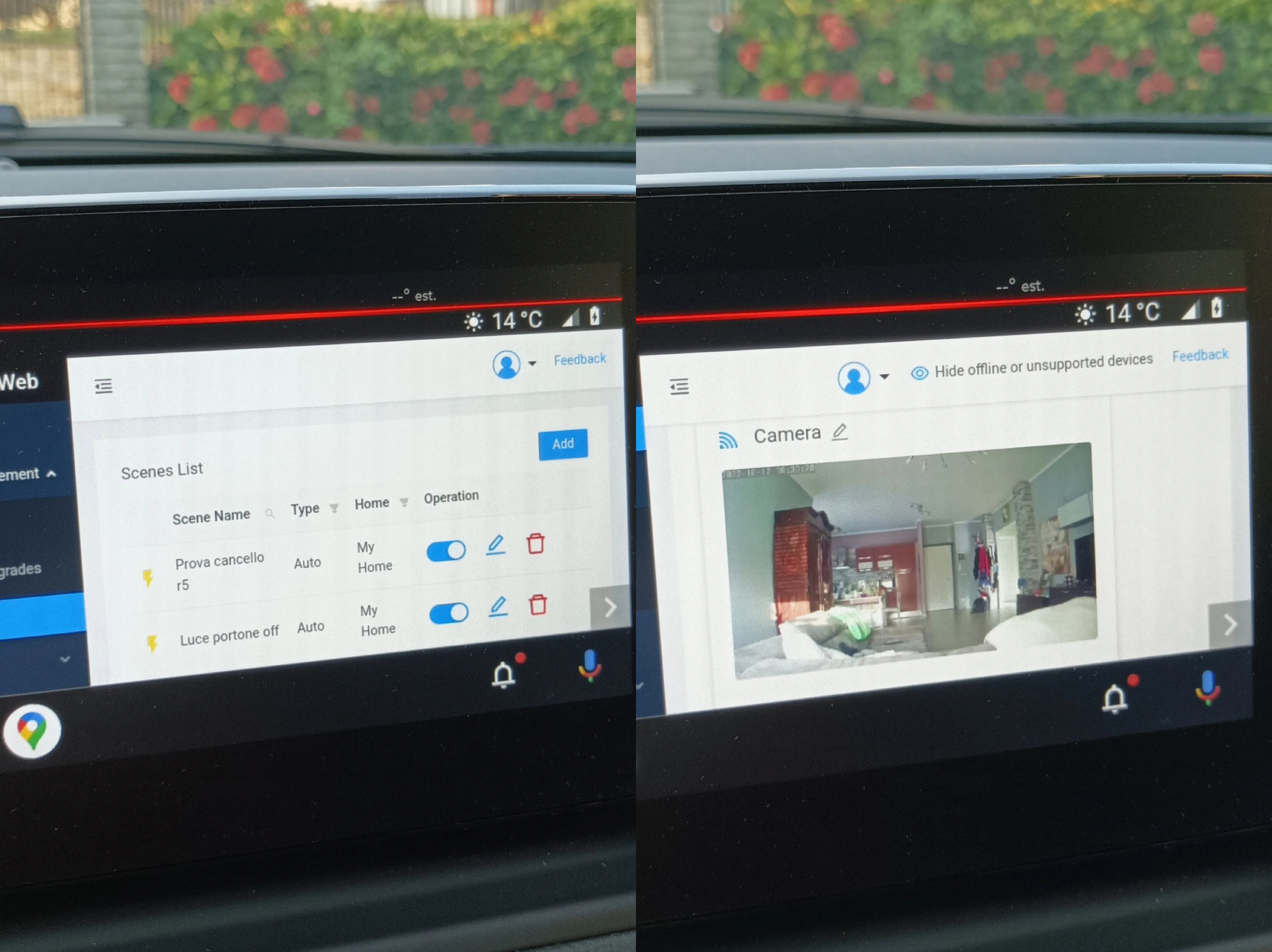
Um vídeo curto para mostrar como funciona👇. O vídeo mostra o portão a ser aberto pelo dispositivo SONOFF no ecrã do carro.
Este tutorial é do Michele Sammuri. Muito obrigado pela sua autorização. O original está aqui: https://domofacile.altervista.org/come-controllare-i-tuoi-dispositivi-sonoff-in-auto/


















































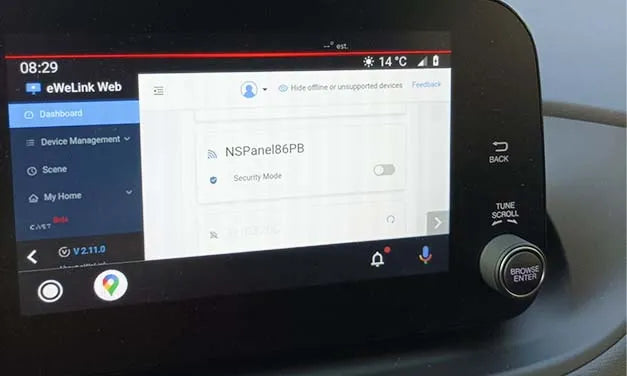
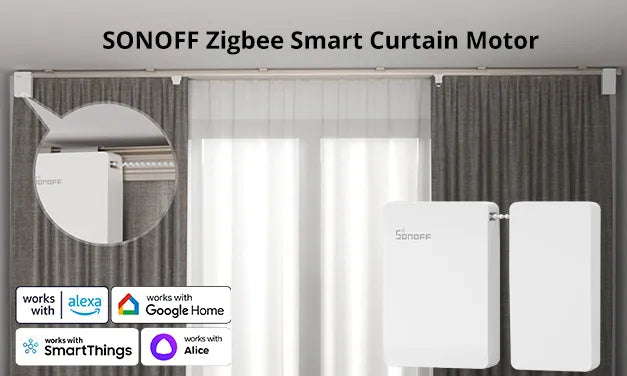

Deixe um comentário
Todos os comentários são moderados antes de serem publicados.
Este site está protegido pela Política de privacidade da hCaptcha e da hCaptcha e aplicam-se os Termos de serviço das mesmas.